Галерея на вордпресс плагин. А если я хочу красивую галерею? Бесплатные WordPress плагины для галереи
В WordPress хорошо организована работа с графическими файлами и мультимедиа. Вставить изображение в статью очень просто, достаточно лишь в редакторе административной панели нажать кнопку «Добавить медиафайл », расположенную над панелью инструментов.
После клика по этой кнопке происходит автоматический переход в библиотеку медиафайлов, где осуществляется работа с картинками. Если нужно добавить сразу несколько изображений, то в таком случае используют галереи.
Встроенная галерея WordPress
Чтобы не прибегать к применению плагинов, при создании простой галереи можно использовать ту, что уже имеется в WordPress.
Рассмотрим её создание на примере кулинарного сайта:
Галерею можно располагать не только на специально созданной страничке, но абсолютно в любом месте при создании новых записей, а также добавлять новые галереи к старым записям, оживляя их и придавая им новизну.
Главный недостаток встроенной галереи WordPress в том, что она статична. При нажатии на картинку открывается новая страница с этой картинкой, где её можно рассмотреть более детально. Но рассматривать каждое изображение отдельно очень неудобно, поэтому дополнительно используют специальные плагины.
Галерея для WordPress при помощи плагинов
Наиболее удобный плагин галереи для wordpress, который будет полезен и для всех других изображений сайта это плагин Image-zoom , увеличивающий размер картинок.
После установки его следует слегка подкорректировать, выбрав опцию «Настройки »:
Нужно указать максимальные размеры изображений (длину и ширину), выбрать тему, время перелистывания слайд-шоу, прозрачность фона и другие параметры. После завершения настройки следует нажать кнопку «Обновить », после чего плагин начнёт свою работу.
Созданная с его помощью фотогалерея для WordPress выглядит впечатляюще, а просматривать фото более удобно как в ручном, так и в автоматическом режиме:

При создании компактной галереи часто используют плагин Image Horizontal Reel Scroll Slideshow . Уже из его названия ясно, что галерея будет располагаться и прокручиваться только горизонтально, не занимая лишнее место по вертикали страницы.
При наведении курсора мыши на любое изображение, оно замирает, а по щелчку мыши картинка открывается в новом окне. Плагин совместим с версиями WordPress 2.8 и выше.
Удобный плагин галереи для wordpress NextGen Gallery выбирают многие пользователи. Новичкам он может показаться сложным, но разобраться в нём не так сложно, как кажется. Все картинки для него нужно загружать в специальную папку wp-content/gallery .
Плагин, помимо плавного увеличения размера картинок, умеет добавлять к изображениям водяные знаки и множество интересных спецэффектов. С его помощью легко разместить галерею в сайдбаре:

А с помощью различных шаблонов этого плагина легко создавать самые разнообразные галереи, не похожие друг на друга.
Любой пользователь сможет найти и выбрать необходимый плагин, набрав в поиске запросы: «фотогалерея wordpress плагин » или «wordpress галерея изображений ». Можно поочерёдно установить несколько разных плагинов на локальном сервере, проверить их функционал, а затем выбрать наиболее подходящий именно для вас.
Для небольшого слайдера подойдёт лёгкий плагин Content Slide . Плагин Featured Content Gallery имеет более громоздкую настройку, но с его помощью можно выводить галерею постов. Для этих же целей подойдёт плагин Featured Posts Grid .
Галереи можно создать не только для картинок, фотографий и постов с помощью плагинов галереи для wordpress, но и для видео, используя специальные плагины, например, WordPress Video Gallery или уже упоминавшийся плагин NextGen Gallery .
А во многих современных шаблонах для WordPress уже есть встроенные слайдеры, отображающие видеоряд и позволяющие легко переходить от одного видео к другому.
С помощью сервиса picturetrail можно бесплатно или платно создать красивое слайд-шоу для своего сайта. Преимущество этого сервиса в том, что фотографии и изображения хранятся не на самом ресурсе, а в фотобанке сервиса. Досадное неудобство – сайт сервиса англоязычный, без знания языка не столь легко разобраться.
После обязательной регистрации следует загрузить свои фото, выбрать понравившиеся спецэффекты, сохранить, скопировать предложенный код и вставить его на свой сайт в то место, где будет располагаться галерея.
Помните, что использование галереи актуально для сайтов любой тематики, а странички, украшенные wordpress галереей изображений, смотрятся более привлекательно и добавляют большой плюс к графическому дизайну сайта.
Удачи Вам!
Хорошо Плохо
В этой статье мы всесторонне рассмотрим лучшие варианты добавления расширенной галереи изображений на ваш сайт WordPress. Каждый плагин, описанный ниже, предлагает обширный список возможностей и инструментов, которые могут помочь вам добавлять впечатляющие фото галереи на ваш сайт. Будь вы фотограф или блогер, здесь вы найдете плагин на любой вкус.

Графики, изображения и галереи являются важной частью вашего сайта, начиная с их отображения и заканчивая способом взаимодействия с ними посетителей. Чем более профессиональные, интересные и актуальные изображения, тем больше посетителей вы привлечёте. Большое количество посещений приведет к увеличению количества постоянных посетителей, что в конечном счёте позволит наиболее эффективно реализовать ваши цели, будь-то продажа товаров или услуг.
1.
Envira Gallery

Плагин Envira Gallery доступен в бесплатной и премиум версии . Бесплатную версию скачали уже более 40 000 пользователей, поскольку это один из самых популярных и доступных плагинов галерей. У Envira Gallery есть drag & drop интерфейс, так что вы можете довольно легко загружать и перемещать свои изображения.
2. Photo Gallery

Photo Gallery - впечатляющий бесплатный плагин, который предлагает множество инструментов и функций. С помощью Photo Gallery вы можете добавлять и редактировать неограниченное количество изображений вашей галереи. Видео из YouTube и Vimeo тоже можно вставить в альбом. Также в наличии большое количество инструментов для редактирования, например: обрезка, переворот и вращение миниатюр изображений. К тому же есть несколько способов просматривать галереи или слайдшоу, так что вы можете выбрать вариант отображения изображений на экране.
Галереи, которые создает этот плагин, совместимы на 100% с экранами любых размеров, поэтому ваши изображения будут отлично смотреться независимо от размера экрана пользователя. Вдобавок, плагин имеет технологию лайтбокс, хоть и простенькую, так что при отображении изображений на экране пользователь не отвлекается на остальную часть страницы.
Photo Gallery можно обновить до профессиональной версии. Купив её, вы получите 15 лайтбокс эффектов, возможность взаимодействовать с разными социальными сетями,а также возможность создания единой галереи для видео и изображений.
3. NextGEN Gallery

Плагин NextGEN Gallery пользуется огромной популярностью, его скачали более 13 миллионов пользователей. Он прост в использовании, загрузке изображений и управлении галереями, благодаря отображению фотографий различными способами.
Все галереи управляются из одной точки на вашей консоли WordPress, так что можно загружать сразу серию изображений и редактировать их вместе либо по отдельности. Эта функция действительно отличная, поскольку помогает вам сохранить драгоценное время. С помощью консоли, к тому же, вы можете добавлять, удалять, поворачивать, менять местами и изменять размер не только изображений, но и миниатюр.
Интерфейс NextGEN Gallery предлагает два основных стиля отображения изображений: галерея миниатюр и слайд-шоу. Оба варианта содержат большое количество инструментов, поэтому вы можете создавать уникальные визуальные эффекты для вашего сайта.
Версия NextGen Pro является мощным апгрейдом, предлагающим, среди прочего, усовершенствованные видео, сетки миниатюр, слайд-шоу и лайтбокс. Это дает вам дополнительный контроль над презентацией визуальных эффектов вашего сайта.
4. Huge-IT Image Gallery

Huge-IT Gallery позволит вам показать свою уникальность, креативность и выделиться из толпы с помощью изображений и галерей на вашем сайте. Этот плагин WordPress предлагает широкий выбор, помогая вам подобрать подходящий стиль для вашего типа сайта и изображений, которые вы публикуете.
Изюминка плагина Huge-IT Gallery заключается в Blog Gallery. С помощью этой функции можно отобразить изображения или видео с заголовками и текстом в разметке блога. Посмотрите демо-версии галерей и выберите понравившуюся.
Как и с выбором галерей, этот плагин предлагает мощные инструменты проектирования и настройки лайтбокса. Он также совместим на 100% с экранами любых размеров, поэтому ваши изображения будут отлично смотреться, независимо от размера экрана пользователя.
5. Gallery by BestWebSoft

Gallery by BestWebSoft позволяет реализовать нужное вам количество галерей. С помощью этого плагина вы можете создать огромное количество альбомов на вашем сайте, каждый с неограниченным количеством фотографий. Если вы собираетесь постоянно публиковать стрим фотографий, этот плагин как раз для вас.
6. Gmedia Gallery
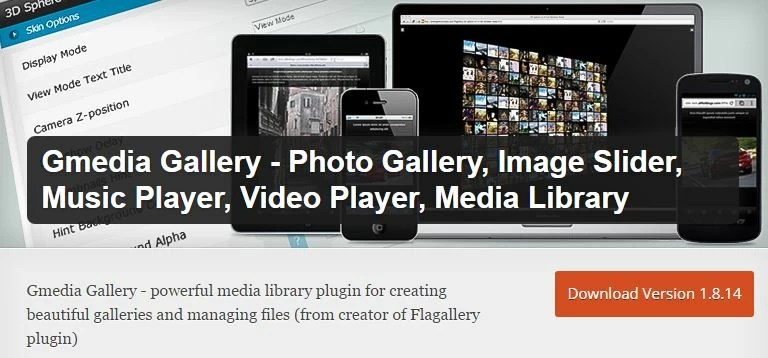
Gmedia Gallery - это не только плагин для создания интересных и элегантных галерей, он также предоставляет возможность управления аудио файлами, тем самым позволяя воспроизводить музыку с вашего сайта. Эти особенности делают Gmedia Gallery идеальным плагином для тех, кто публикует и картинки, и аудио.
Загрузка и управление изображениями и аудио файлами производится с помощью функциональной медиа-библиотеки Gmedia Gallery. Вы полностью управляете созданием и настройкой стиля вашей галереи. Также, при необходимости, можно составить плейлист. Благодаря своей необычности, плагин Gmedia поможет вашему сайту увеличить количество посетителей.
Итоги
На первый взгляд все эти плагины очень схожи между собой, если не рассматривать подробно их характеристики. Чтобы решить, какой плагин лучше всего вам подходит, попробуйте составить список наиболее полезных функций вашей галереи, а затем сопоставьте их с одним из плагинов. Мы перечислили наилучшие плагины, так что не переживайте, вы останетесь довольны, какой бы вы ни выбрали.
А какие функции плагинов WordPress для галерей изображений важны для вас? Использовали ли вы какой-нибудь из этих или других плагинов? Пожалуйста, поделитесь своим мнением в комментариях.
Приветствую Вас друзья! Сегодня я расскажу о том, как просто создать фотогалерею на wordpress и какие плагины для этого нам потребуются!
На сегодняшний день существует довольно , предназначенных для работы с изображением. В этой статье я описал самые популярные из них. Эти плагины позволят вам создать галерею для WordPress любой сложности.
Вы наверное заметили что мои публикации стали выходить реже?! В конце этой статьи объясню причину этого безобразия...
Но вернемся к теме статьи — что может быть проще, как создать галерею на Вордпресс . В этой статье Вы найдете такие плагины как: Heroic Gallery Manager, Gallery, NextGEN Gallery, WOW Slider и другие. Рассмотрим каждый плагин более подробно:
Фотогалерея Heroic Gallery Manager
Это компонент по своему функционалу практически ни в чем не уступает известному плагину NextGen, а в чем-то Heroic Gallery Manager даже удобнее его.
Фотогалерея WordPress при использовании данного модуля быстро и легко создается и редактируется. Благодаря индивидуальному shortcode, который присваивается каждой галерее, вы сможете выводить галерею в необходимом вам месте.
Huzzaz Video Gallery
Благодаря данному модулю вы сможете создать видеогалерею на вашем Вордпресс сайте. Видео может находиться на удаленном сервере. За счет этого на вашем веб-ресурсе может быть создана галерея, содержащая видео с любого видео-портала, например, с ютуба.
Галерея, созданная с помощью этого плагина, имеет очень эффективный вид и является довольно функциональной. На её создание вы потратите всего пару минут, а вести такую галерею вы сможете на любой странице вашего сайта, используя shortcode.
Фотогалерея Gallery
Этот простой в использовании модуль подойдет практически на любой интернет-ресурс. Его важной особенностью считается то, что галерея для WordPress может быть создана прямо в процессе написания записи, что существенно сэкономит ваше время.
Gallery – это удобный плагин, в котором нет ничего лишнего.
oQey Gallery
Если вам нужна фото, аудио и видео галерея на Вордпресс, то установите этот многофункциональный плагин, который позволит вам с легкостью все это сделать. Благодаря данному модулю вы сможете создать галерею смешанного типа или сделать на вашем блоге красивый полноэкранный слайдер.
Галерея, выполненная при помощи этого компонента, будет прекрасно смотреться на сайте с любой тематикой и добавит ему особый шарм. В настройках плагина вы сможете ограничить права доступа к просмотру фото, аудио и видео фалам незарегистрированным пользователям.
Fancy Gallery
Если вы хотите, чтобы ваша галерея для WordPress имела сложную структуру, тогда обратите внимание на этот сверхмощный плагин. С помощью него вы сможете отредактировать загруженное на блог изображение, например, повернуть или обрезать. Несмотря на простоту в использовании, этот модуль имеет множество разных функций. Работать с данным компонентом вы сможете сразу после его активации, никаких дополнительных настроек и специальных знаний вам не потребуется. При желании вы сможете покопаться в настройках и отрегулировать этот плагин под себя.
Photospace Gallery
Этот плагин основан на применении стандартной галереи Вордпресс. С помощью него вы сможете сделать красивую и простую галерею изображений. После установки и активации данного модуля вам не потребуется выполнять какие-то дополнительные настройки.
Вы сможете сразу приступить к работе. Список настроек Photospace Gallery не так уж велик, но при желании вы сможете немного видоизменить вашу галерею.
Eazyest Gallery
Галерея, которую вы сможете создать при помощи этого плагина, немного напоминает стандартную галерею Вордпресс, но отличия у них все же имеются. Этот модуль поможет вам сделать разделенную структуру галереи. Eazyest Gallery идеально подойдет для веб-ресурсов, в которых планируется выводить галерею на разные страницы.
В настройках модуля можно указать те страницы, на которые вы желаете вывести галерею. По моему мнению, этот плагин не очень удобен для личных блогов или сайтов-визиток. Но возможно, вы сможете найти ему достойное применение.
Фотогалерея NextGEN Gallery
Этот плагин является одним из самых востребованных и популярных среди других модулей для создания галереи. Используя его, можно добавлять в записи и страницы сайта не только галерею, но и отдельные изображения, или даже сделать слайд-шоу.
Если со старой версией этого компонента возникали кое-какие проблемы, например, плагин сильно нагружал сервер, то сегодня эти проблемы решены и давно остались в прошлом. Ещё большой плюс, что NextGEN Gallery русифицирован.
плагин WOW Slider
Этот плагин сразу поражает своей многофункциональностью. Он является одним из лучших слайдеров для сайтов на Вордпресс. Модуль позволит вам сделать фотогалерею и разместить её в любом удобном для вас месте на сайте. Галерею можно разместить в сайдбаре, на любой странице вашего блога, или добавить к записи.
Если вы хотите добавить описание к каждому изображению в галерее, то в этом вам тоже поможет данный плагин.
На этом моя статья — Фотогалерея на wordpress : что может быть проще, подошла к концу. Хочу сказать, что существуют и другие интересные плагины о которых я расскажу в будущих статьях, а пока присмотритесь к этим вариантам, возможно что-то зацепит
PS: Итак почему реже пишу... Потому что на данный момент работаю над мобильной версией своего блога. Google предупредил веб-мастеров, что без адаптации к новым условиям сайты будут опускаться в поисковой выдаче, например при просмотре со смартфона или планшета.
Вот такая, простая на первый взгляд, тема у нас сегодня — о стандартной галерее WordPress. Как ни странно может показаться, но некоторые пользователи умудряются вести не первый день свой блог, использовать там картинки, но при этом не знают о существовании такого удобнейшего инструмента как обычная WordPress галерея.
Есть так же пользователи которые о галерее знают, но упорно предпочитают использовать навороченные плагины типа NextGen и подобных, использование которых во многих случаях явно себя не оправдывает. А ведь стандартная галерея WordPress вполне может стать самодостаточной на большинстве блогов. Особенно, если её малость усовершенствовать. Но давайте по порядку. Сначала для новичков.
Как создать стандартную галерею WordPress?
Итак, создаем галерею для страницы или записи. В визуальном редакторе выбираем курсором место в основном текстовом поле где будет размещена галерея и кликаем на большую кнопку — Добавить медиафайл . Затем, в открывшимся окне выбираем вкладочку — Создать галерею .
Загружаем нужные нам картинки или выбираем из вашей медиа библиотеки уже загруженные ранее.
Справа, внизу кликаем на большую красную кнопку — Создать новую галерею и переходим в окно для её редактирования. Справа будет раздел с настройками. Тут стоит указать как должны работать ссылки на изображения. Обязательно переключите на — Медиафайл . Иначе картинки будут открываться в страницах вложения, что не особо удобно.
Укажите так же количество колонок для вывода и отметьте чекбокс — Случайный порядок если хотите, что бы картинки менялись местами при каждой загрузке поста или страницы с вашей галереей. Размер — как правило оставляют по умолчанию — Миниатюра .

Тут же можете подписать каждую картинку. Читатели увидят подпись под миниатюрами.
Кликаем на кнопку — Вставить галерею , всё там же, внизу справа.
Если переключится в редакторе на текстовый режим будет видно шорткод который создала WordPress для галереи. Например, вот такой:
В нашем случае, список номеров это ID картинок из которых состоит галерея.
Галерея готова и вставлена в нужном месте. Все просто, как видите. Недостатком стандартной галереи WordPress можно считать привязку к определенной странице или посту. Другими словами, быстро добавить сделанную когда-то давно галерею еще раз, но в другом месте, не получится. Придется либо искать и копировать шорткод с того места где галерея была уже размещена ранее, либо искать картинки по номерам ID для вставки в шорткод в вашей медиа библиотеке.
Как найти ID нужной картинки?
Самый просто, но не очень удобный способ это перейти в вашу медиа библиотеку, переключить её в режим списка, навести курсор на картинку и посмотреть внизу, в тултипе нужный номер. Это и будет ID выбранного изображения.

Но гораздо удобнее — установить замечательный плагин Reveal IDs который будет постоянно выводить не только ID изображений, но так же записей, страниц, категорий, юзеров, комментариев. Это может очень пригодится вам и в будущем.

В сети можно найти способы выводить список ID картинок в админке просто добавив кусок кода в шаблон. Например, вот так:
Function column_id($columns) { $columns["colID"] = __("ID"); return $columns; } add_filter("manage_media_columns", "column_id"); function column_id_row($columnName, $columnID){ if($columnName == "colID"){ echo $columnID; } } add_filter("manage_media_custom_column", "column_id_row", 10, 2);
Но я не советую курочить лишний раз файлы вашего WP шаблона. Лучше установите вышеописанный плагин.
А если я хочу красивую галерею?
Если вы хотите, что бы картинки в вашей галере выводились эффектно с помощью популярного скрипта Lightbox, рекомендую установить небольшой и легкий плагин — EWSEL Lightbox For Galleries . Он имеет минимум настроек (вернее сказать, только одну — выбор темы оформления) и сделает все ваши галереи с красивым эффектом отображения во всплывающем окне.

Для того, что бы получит подобный эффект не только у галерей, но и у отдельных картинок, следует каждую «обертывать» вот в такой код:

Разумеется, путь до картинки в коде нужно вставить свой.
Надеюсь, новички получили полезную информацию о том как создавать и настраивать стандартную галерею WorPress. Тем пользователям которые уже используют отдельные, мощные плагины — галереи стоит задуматься — а надо ли?
Но конечно, если вы матерый фотомастер или художник и многочисленные галереи — ваш основной контент, или вы делаете крутой корпоративный сайт где важны внешние эффекты в первую очередь, то стоит обратить самое пристальное внимание на вот нашего сайта.
Здравствуйте, друзья!
Я продолжаю свой цикл статей о работе с блогом на базе CMS WordPress.
В предыдущих постах говорилось о , о том, как вставить и настроить единичное изображение в запись. Но иногда возникает необходимость поместить в записи сразу большое количество изображений. Например, вы написали отчет о какой-либо поездке, путешествии, мероприятии и вам нужно проиллюстрировать его фотографиями. В этом случае в записи создается галерея изображений WordPress.
Что она собой представляет? Это просто несколько фотографий, расположенных ровными рядами. Движок WordPress имеет в своем функционале встроенный редактор галереи. О нем и пойдет речь, но сразу следует отметить, что его возможности очень ограничены. В этом редакторе нельзя создать галерею с использованием различных визуальных эффектов, таких как увеличение картинки, слайд-шоу, перелистывание и т. д.
Использование плагинов: за и против
Для того чтобы создать полноценную галерею с применением этих эффектов, нужно использовать специальный плагин. Таких плагинов создано немало, но сейчас речь не о них. Кроме того, прежде чем ставить плагин галереи, нужно точно решить, а нужен ли он, целесообразна ли его установка.
Например, когда я создал свой блог, я сразу установил на него плагин фотогалереи. Он давал возможность просматривать фотографии, плавно увеличивая размер, в виде слайд-шоу и т. д., но после анализа загрузки с помощью плагина оказалось, что он потребляет слишком много ресурсов, и из-за него значительно увеличивается время загрузки сайта. Пришлось его удалить. Но нужен ли он? У меня не фотоблог, просматривать в увеличенном изображении нужно лишь некоторые изображения, слайд-шоу вообще не требуется, поэтому такой плагин на моем блоге просто не нужен. Плавное увеличение некоторых картинок реализовано с помощью встроенного кода.
Вот поэтому, прежде чем решать, какой вид галереи вам нужен, хорошо подумайте.
Вставка в запись
Но вернемся к встроенному в WordPress редактору. Чтобы вставить галерею в запись, также как и для вставки изображения, щелкаем на кнопке Добавить медиафайл
, но потом в открывшемся окне слева выбираем пункт .
После этого нужно указать изображения для галереи. Их можно загрузить с компьютера или выбрать уже загруженные в библиотеку. Причем, в этом случае можно отметить несколько файлов сразу (при вставке изображения галочку можно было поставить только на одном).
После выбора фотографий следует настройка. Здесь параметров немного.
Ссылка – можно выбирать из трех вариантов: Медиафайл, Страница вложения и Нет . Если выбрать первый, то при щелчке на картинке она будет открываться в окне браузера в реальном размере, во втором случае откроется страница блога, содержащая только одно изображение, а в третьем – ничего не произойдет.
Следующий параметр – число колонок. Оно зависит от ширины страницы вашего блога и выбранного размера фотографий.
Порядок отображения может быть случайным, если поставить галочку в соответствующий чекбокс, или тот, в котором эти фотографии находятся в библиотеке.
И последнее, что можно выбрать – размер изображения: миниатюра, средний, большой, полный. Удобно, когда изображения, помещаемые в запись, имеют одинаковые размеры или, хотя бы, одинаковые пропорции. Тогда их можно располагать по несколько в ряд. С разными по размерам изображениями это будет выглядеть не очень хорошо.
Редактирование галереи
Редактирование позволяет легко и быстро выбрать наиболее удачный вариант отображения.
Чтобы перейти к этой операции, кликаем по любой картинке и видим две кнопки Изменить
и Удалить
. Нажимаем Изменить
и приступаем к редактированию.
Картинки можно сортировать обычным перетаскиванием, включить обратный порядок показа, удалять, добавлять. Можно изменять размеры и число столбцов. К каждой фотографии можно сделать подпись.
Во многих случаях стандартной галереи WordPress для блога вполне достаточно, но если вам этого мало и хочется дополнительных эффектов – устанавливайте специальный плагин. Вот список некоторых, которые можно попробовать:
- NextGEN Gallery
- Grand Flagallery
- Plugin Photo Gallery
- Tribulant Slideshow Gallery
- Heroic Gallery Manager
- Huzzaz Video Gallery
- oQey Gallery
- Fancy Gallery
- Photospace Gallery
- Eazyest Gallery
- WOW Slider
Возможно, в одном из постов я напишу о них подробнее.
Подписывайтесь на обновления блога , чтобы не пропустить новые, интересные и полезные статьи.
Пример
Я уже писал, что еще одно мое увлечение – фотография, поэтому в качестве примера предлагаю посмотреть подборку некоторых моих фотографий. Их размер 640*480, расположение в один столбец.

Мост







